win8改win7怎么操作
- 分类:Win8 教程 回答于: 2021年10月28日 10:24:00
由于win8网上风评不高,加之使用习惯的缘故,不少朋友希望将系统换成win7.为了降低各位友友装机出错率、蓝屏故障,小编今天来跟大家说说win8改win7怎么操作的介绍.
win8系统怎么改成win7系统:
准备工具:
1.一台能联网的电脑
2.下载一个小白一键重装系统软件。
3.准备好Win7旗舰版系统镜像。
4.准备一个8G内存及以上空白U盘(需要制作好启动U盘)
步骤一:修改主板bios
1.首先我们启动电脑,当电脑屏幕上出现惠普的logo时快速不停的按键盘上的F10键或ESC键,进入电脑bios界面中,进入下一步即可。
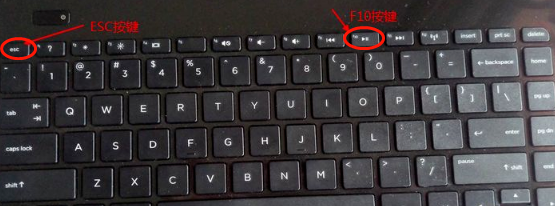
2.进入bios界面后,通过键盘上的左右方向键移动到system configuration选项下,然后通过键盘上的上下方向键选中Boot Options选项,点击回车键,进入设置功能当中。
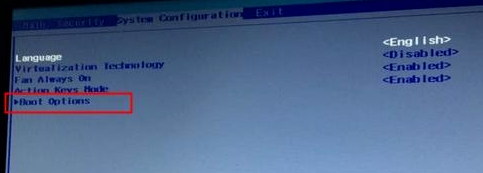
3.在页面中我们将Secure Boot选项设置为Disabled,进入下一步。
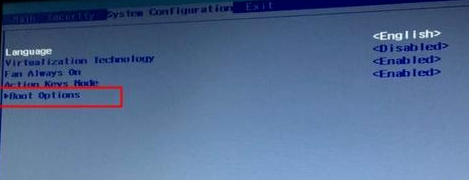
4.找到Legacy Support选项,将其设置为启Enable启动模式。
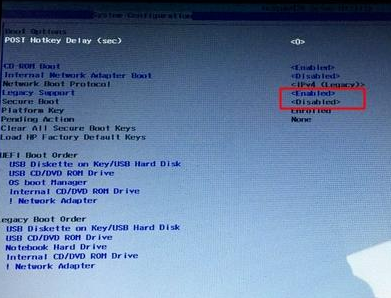
5.以上设置完成后按键盘上的F10键保持设置,进入下一步即可。
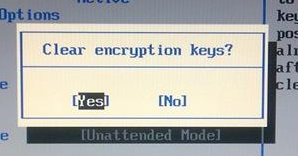
步骤二:进入PE系统进行磁盘分区
1.重启电脑操作,当出现品牌电脑的logo时,快速按键盘上的F9键弹出惠普笔记本电脑的启动热键,在弹出的启动热键界面中选择你的U盘,然后按回车键进入即可。
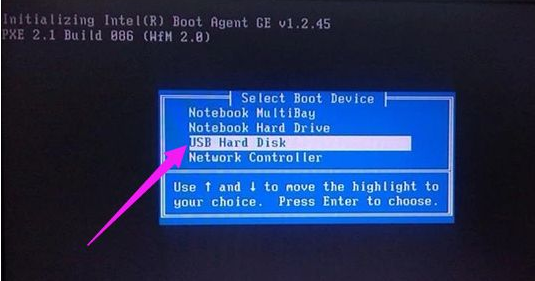
2.在出现的小白U盘PE界面中选择选项1或2选项,进入系统PE中,这里选择进入的是win2003PE。
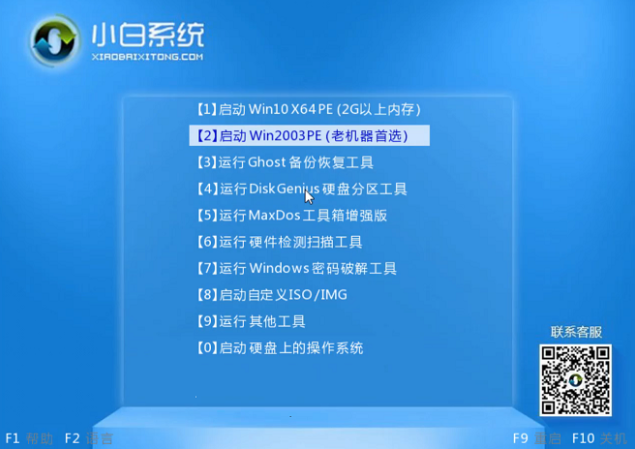
3.进入win2003PE系统后,我们双击运行桌面上的DG磁盘分区工具,进入下一步。

4.在打开的DG分区工具界面中,鼠标右键选中之前的原系统盘,一般为C盘,在弹出的界面中选择转换分区表类型MBR格式,接着进入下一步。
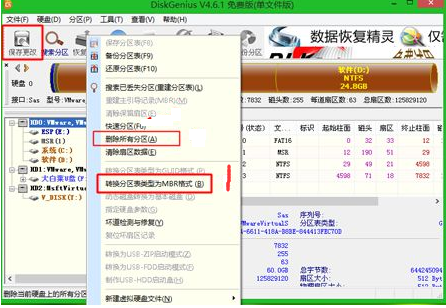
5.磁盘分区格式转换完毕后,点击桌面上的小白装机工具,进入下一步操作当中。
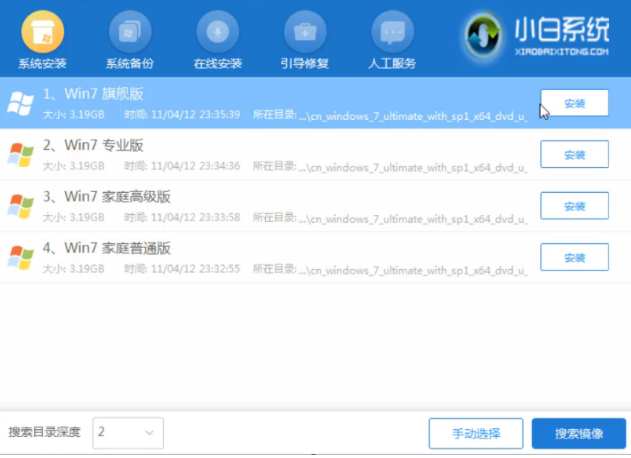
步骤三:安装win7旗舰版系统
1.在打开的小白装机工具界面中提供了多种不同操作系统供用户选择,这里我们点击win7旗舰版系统后面的安装按钮即可。
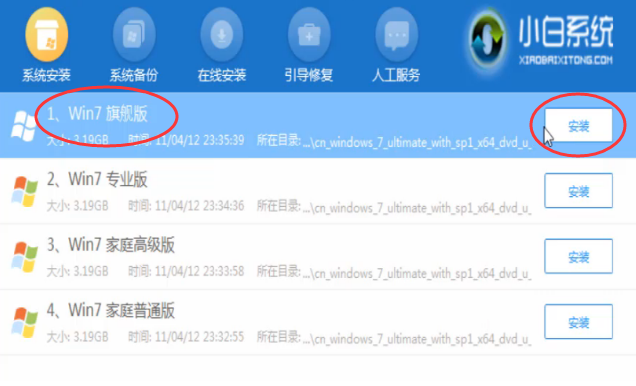
2.接着小白装机工具就会自动开始安装win7旗舰版操作系统,我们耐心等待系统安装完成就可以啦。
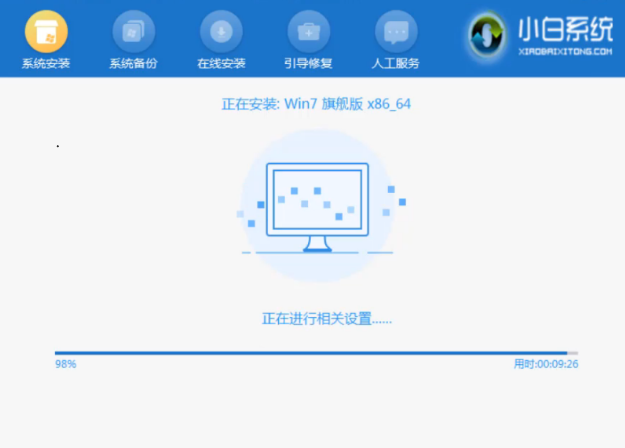
3.经过差不多半个小时的等待后win7旗舰版系统就安装完成就能顺利进入系统桌面当中。
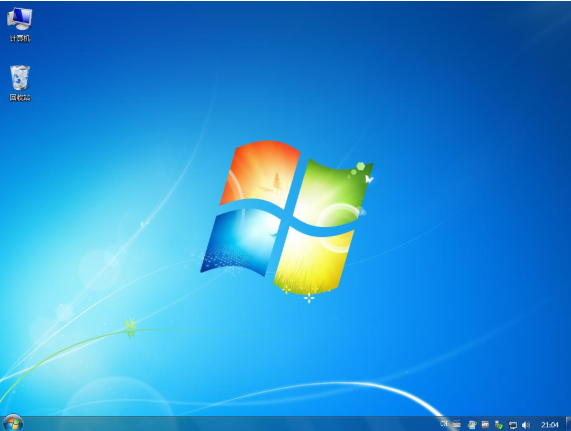
以上就是win8系统怎么改成win7系统的内容,希望可以帮助到大家。
 有用
26
有用
26


 小白系统
小白系统


 1000
1000 1000
1000 1000
1000 1000
1000猜您喜欢
- 解决洋葱头一键装机怎么用..2019/03/29
- 本地连接受限制,小编教你如何解决电脑..2018/09/14
- u盘装系统win8的详细步骤教程..2022/08/31
- 暴风激活工具,小编教你暴风激活工具激..2018/04/03
- 蓝屏代码0x000000a,小编教你电脑蓝屏..2018/01/19
- 小编详解惠普台式电脑怎么样..2019/01/15
相关推荐
- 笔记本电脑重装windows8系统教程..2021/11/12
- spoolsv,小编教你spoolsv.exe应用程序..2018/08/28
- Windows8 32位游戏专业版安装教程..2022/06/30
- 华硕主板网卡驱动,小编教你如何华硕电..2018/01/25
- 教你XP纯净版系统安装2019/01/14
- win8还原出厂设置怎么操作2020/05/19

















